How To Upload Youtube Banner On Iphone
Cara Mengganti Banner Youtube di Android atau iPhone Kalian
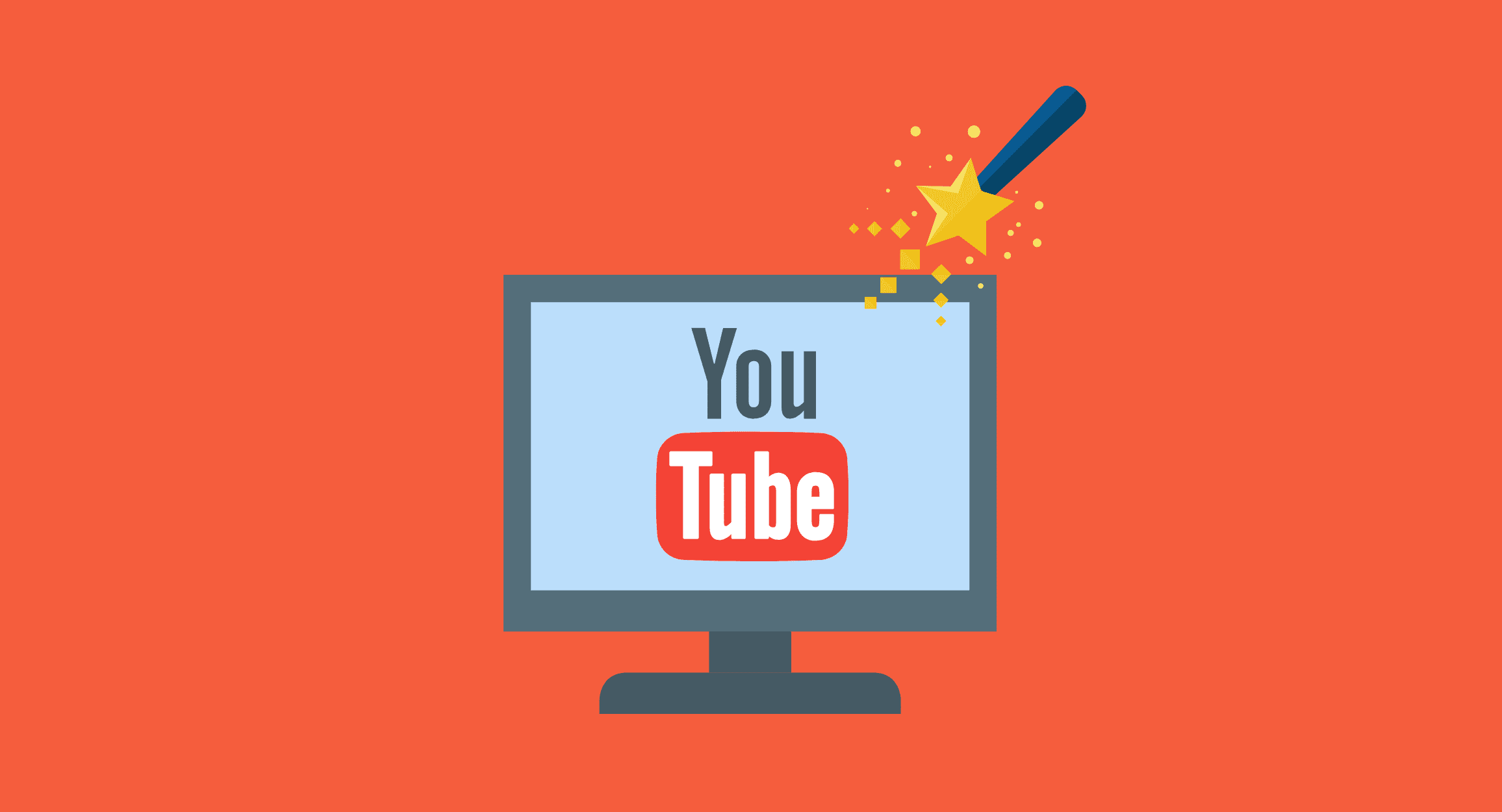
Cara mengganti banner youtube atau mengubah banner, biasanya dilakukan dari laptop. Begini cara menggantinya di android atau iPhone kalian. Sebenarnya, cara ini mudah dan bisa diaplikasikan dikedua smartphone kalian. Tapi, karena terlalu banyak menggunakan aplikasi kalian justru malah bingung bagaimana caranya.
DAFTAR ISI
- 1 Cara Mengganti Banner Youtube
- 1.1 Masuk kedalam browser kalian
- 1.2 Masuk Web Youtube
- 1.3 Klik atau Tap logo kamera di pojok kanan atas
- 1.4 Masukkan Banner Youtube
- 1.5 Klik OK dan selesai
Apa saja sih yang disiapkan sebelum kalian mengganti header banner youtube kalian dari android atau iphone? Yang pertama, gue menganggap kalian sudah punya gambar banner di laptop kalian yang ingin kalian gunakan. Kalau belum, silahkan dibuat dulu, kalau gak tau caranya kalian bisa baca artikel gue yang lainnya tentang membuat banner youtube.
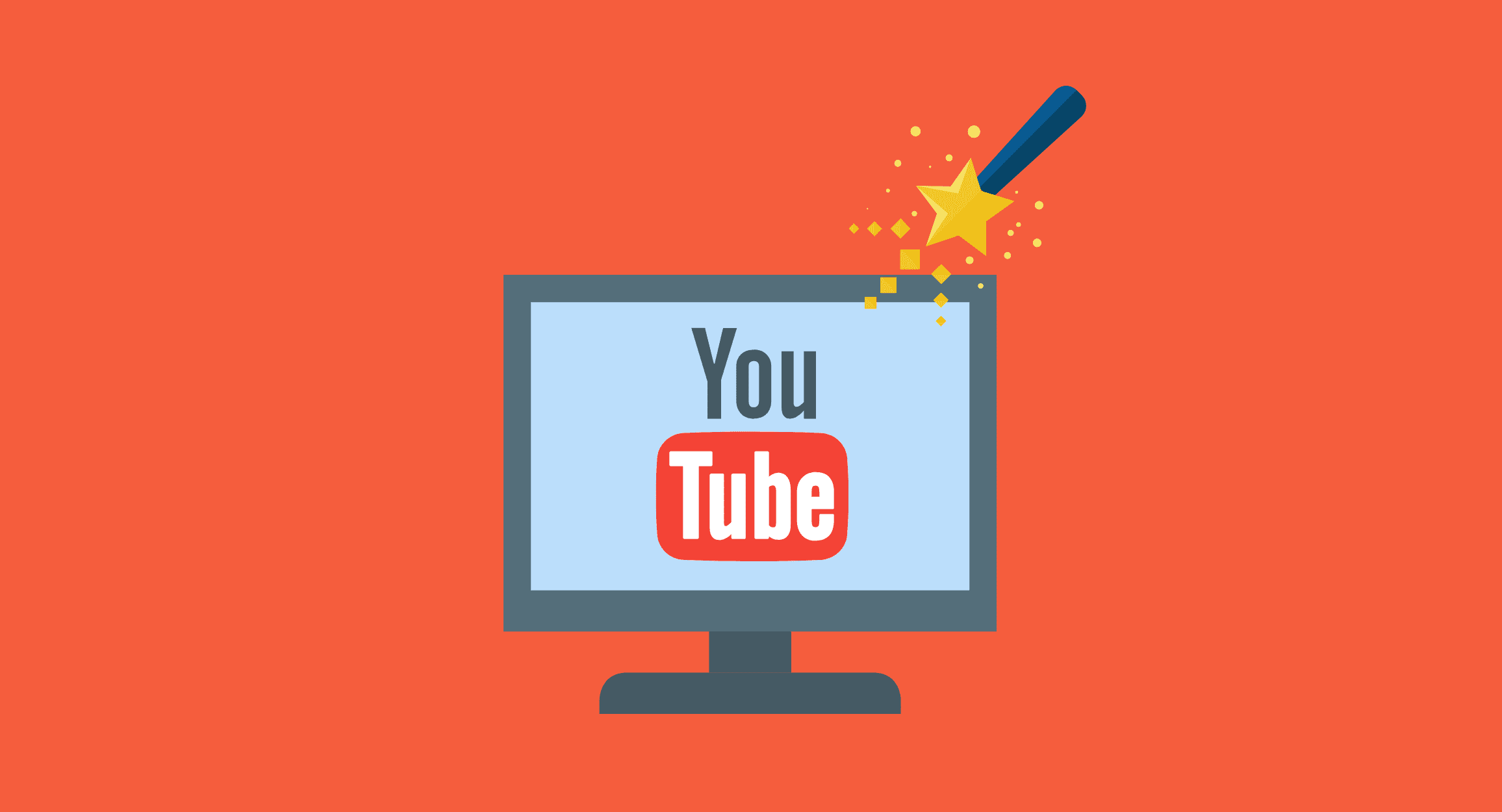
Asumsi gue sampai disini, kalian sudah punya gambar banner di android atau iphone yang ingin kalian masukan sebagain banner header youtube kalian ya. Silahkan dilihat sendiri bagaimana cara mengganti header youtube di iphone untuk banner youtube kalian masing-masing.
Masuk kedalam browser kalian
Untuk mengganti banner youtube di android atau di iphone, disini gue menyarankan menggunakan google chrome, karena akan lebih mudah ketika mengoperasikannya. Setelah masuk, jangan lupa kalian untuk masuk kebagian pengaturan dan ubah atau pilih "request desktop site" untuk melihat versi laptop tentunya.
Masuk Web Youtube
Setelah membuka browser kalian, silahkan masuk ke halaman youtube atau halaman channel youtube kalian unutk mengganti banner youtube dari android atau iPhone kalian. Karena kita meminta sebagai desktop, maka yang akan kalian adalah youtube versi desktop meskipun kalian menggunakan smartphone untuk melihatnya.
Klik atau Tap logo kamera di pojok kanan atas
Cara mengganti banner youtube di android atau iPhone yang berikutnya, setelah masuk ke halaman channel youtube kalian, maka kalian akan melihat ada gambar logo pensil (edit) datas kanan. Setelah kalian klik, akan muncul 2 pilihan disini. Apakah kalian ingin mengubah link, atau ingin mengubah banner youtube channel kalian? Silahkan kalian pilih.
Setelah kalian pilih untuk mengganti banner youtube kalian, silahkan masukan gambar banner yang sudah kalian buat sebelumnya untuk menggantikan gambar banner yang lama. Biasanya, sampai disini kalian akan disuruh mengatur tampilannya seperti apa di laptop atau desktop kalian. Karena ukuran gambar banner youtube yang kalian punya belum tentu sama dengan ukuran seharusnya. Lihat artikel gue yang lain kalau mau tahu ukuran banner youtube yang sebenarnya.
Klik OK dan selesai
Setelah kalian memastikan semuanya sesuai dengan yang kalian inginkan, kalian tinggal klik ok dan simpan banner kalian. Selesai sudah prosesnya. Gampangkan? Cara mengganti banner youtube yang gue berikan diatas bisa kalian lakukan di android ataupun iphone kalian.
Beberapa artikel lainnya yang berhubungan dengan iPhone 7 Plus yang bisa kalian baca, silahkan klik link dibawah ini:
- Aplikasi Edit Video Untuk iPhone Kalian
- Seberapa Layak iPhone 7 Tahun Ini
- Memasukan Lagu ke iPhone 7 Kalian
- Trik Rahasia Pada iPhone 7
Kalau diantara kalian yang punya cara lain, coba share dikolom komentar deh gimana cara mengganti banner youtube kalian!
How To Upload Youtube Banner On Iphone
Source: https://aldyputra.net/2020/04/cara-mengganti-banner-youtube-di-android-atau-iphone-kalian/
Posted by: perryfeas1993.blogspot.com

0 Response to "How To Upload Youtube Banner On Iphone"
Post a Comment